猎豹浏览器如何设置上一个查找结果的快捷键?猎豹浏览器为用户提供了非常多的快捷键,其中有一个快捷键是查找上一个结果,我们可以使用这个快捷键按钮来搜索我们上一个浏览的内容,当我们不小心关闭之前的网页这个快捷键就很好用。那么猎豹浏览器如何设置上一个查找结果的快捷键呢?今天小编就为大家带来猎豹浏览器设置上一个查找结果的快捷键方法,不会的话就跟着小编一起操作下吧!

猎豹浏览器设置上一个查找结果的快捷键方法
1、首先打开电脑上的猎豹浏览器软件,如图所示。
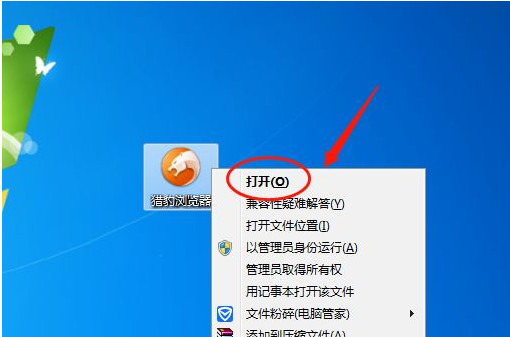
2、然后点击进入左上角的菜单图标,如图所示。
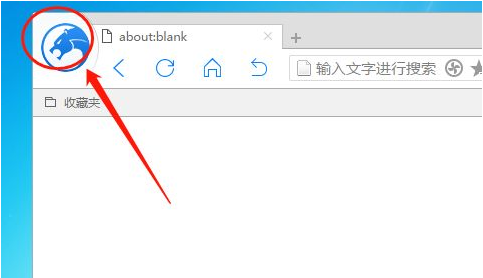
3、继续点击进入左侧的选项设置,如图所示。
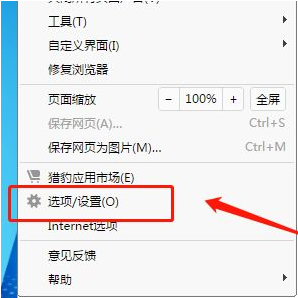
4、然后可以看到左侧的快捷键,如图所示。
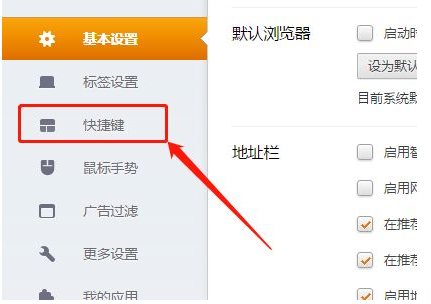
5、在快捷键页面点击找到上一个查找结果,如图所示。
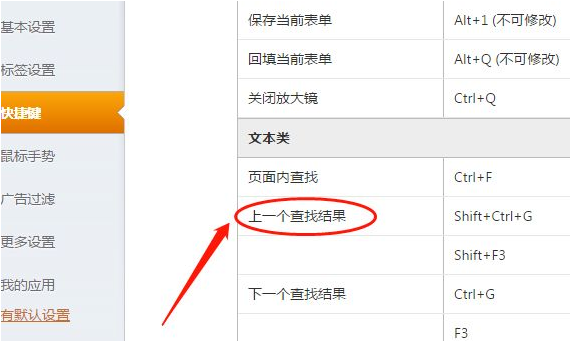
6、然后在右侧输入框中输入合适的快捷键内容,如图所示。

以上就是关于【猎豹浏览器设置上一个查找结果的快捷键方法】的全部内容了。关注浏览器之家,后面的分享更加精彩!
















